php在页面中调用fckeditor编辑器
fckeditor编辑器的代码可以写成一个函数或者类别,直接调用,不用每次都要写那么多代码!
刚才在论坛上看到一个童鞋分享的方法,感觉不是很全面,现在分享下我的!
PHP页面:
/* 编辑器 */
include_once "../include/fckeditor/fckeditor.php";//把编辑器引进来
$editor = new FCKeditor('content');//表单项的名称
$editor->BasePath = "/fckeditor/";//编辑器所在目录
$editor->ToolbarSet = "Normal";//工具栏的名字,可以根据自己的需求加载其他的
$editor->Width = "95%";//宽度度
$editor->Height = "250";//高度
$editor->Value = $content;//初始值
$fckeditor = $editor->CreateHtml();//在要显示编缉器的地方输出变量$fckeditor的值就行了
$tpl->assign('fckeditor', $fckeditor);//模板赋值
HTML模板页面(我用的是smarty)
{%$fckeditor%}
一般php页面调用
content 是我定义的变量名
$content =$_POST["content"];
添加:
<INPUT name="content" id="content" type=hidden>
<IFRAME id="content" src="fckeditor/editor/fckeditor.html?InstanceName=content&Toolbar=Normal" frameBorder=0 width=100% scrolling=no height=300 ></IFRAME>
修改页面:
<INPUT name="content" id="content" type=hidden value="<?php echo $rows['content'];?>">
<IFRAME id="content" src="/fckeditor/editor/fckeditor.html?InstanceName=content&Toolbar=Normal" frameBorder=0 width=100% scrolling=no height=300 >
</IFRAME>
热AI工具

Undresser.AI Undress
人工智能驱动的应用程序,用于创建逼真的裸体照片

AI Clothes Remover
用于从照片中去除衣服的在线人工智能工具。

Undress AI Tool
免费脱衣服图片

Clothoff.io
AI脱衣机

AI Hentai Generator
免费生成ai无尽的。

热门文章

热工具

记事本++7.3.1
好用且免费的代码编辑器

SublimeText3汉化版
中文版,非常好用

禅工作室 13.0.1
功能强大的PHP集成开发环境

Dreamweaver CS6
视觉化网页开发工具

SublimeText3 Mac版
神级代码编辑软件(SublimeText3)
 如何解决 Windows 11 中的文件名或扩展名过长的问题?
Apr 22, 2023 pm 04:37 PM
如何解决 Windows 11 中的文件名或扩展名过长的问题?
Apr 22, 2023 pm 04:37 PM
您在传输文件时是否遇到过任何问题,并且禁止您这样做?好吧,许多Windows用户最近报告说,他们在将文件复制并粘贴到文件夹中时遇到了问题,其中抛出了一个错误,提示“目标文件夹的文件名太长”。此外,其他一些Windows用户在打开任何文件时表示失望,并说“文件名或扩展名太长”,他们无法打开文件。这不允许他们将文件传输到任何其他文件夹,这让用户感到失望。在分析问题时,我们提出了一系列解决方案,可能有助于缓解问题,用户可以轻松传输文件。如果您也遇到类似情况,请参阅此帖子以了解更多信息。来源:https
 如何在Windows 11、10中关闭Windows Defender智能屏幕?
Apr 26, 2023 am 11:46 AM
如何在Windows 11、10中关闭Windows Defender智能屏幕?
Apr 26, 2023 am 11:46 AM
许多Windows用户最近报告说,当WindowsDefenderSmartScreen警告用户不要启动MicrosoftWindows无法识别的应用程序时,他们感到恼火,他们每次都必须单击“仍然运行”选项。Windows用户不确定他们目前可以做些什么来避免或禁用它。在研究了这个问题后,我们发现系统上的WindowsDefender功能可以通过设置应用程序或本地组策略编辑器或通过调整注册表文件来禁用。通过这样做,用户将不再需要面对防守者SmartScreen。如果您的系统也遇到
 C语言编程必备软件:五个推荐给初学者的好帮手
Feb 20, 2024 pm 08:18 PM
C语言编程必备软件:五个推荐给初学者的好帮手
Feb 20, 2024 pm 08:18 PM
C语言作为一门基础而重要的编程语言,对于初学者来说,选择合适的编程软件是非常重要的。在市场上有许多不同的C语言编程软件可供选择,但对于初学者来说,适合自己的选择可能有些困惑。本文将推荐给初学者的五个C语言编程软件,帮助他们快速入门和提高编程能力。Dev-C++Dev-C++是一款免费开源的集成开发环境(IDE),特别适合初学者使用。它简单易用,集成了编辑器、
 15 款 Python 编辑器/ IDE 详细攻略,总有一款适合你!
Aug 09, 2023 pm 05:44 PM
15 款 Python 编辑器/ IDE 详细攻略,总有一款适合你!
Aug 09, 2023 pm 05:44 PM
写 Python 代码最好的方式莫过于使用集成开发环境(IDE)了。它们不仅能使你的工作更加简单、更具逻辑性,还能够提升编程体验和效率。每个人都知道这一点。而问题在于,如何从众多选项中选择最好的 Python 开发环境。
 修复 Windows 11/10 登录选项被禁用的问题
May 07, 2023 pm 01:10 PM
修复 Windows 11/10 登录选项被禁用的问题
May 07, 2023 pm 01:10 PM
许多Windows用户都遇到过由于登录尝试失败或多次关闭系统而无法登录Windows11/10系统的问题。用户很沮丧,因为他们对此无能为力。用户可能忘记了登录系统的PIN码,或者在使用或安装软件时出现卡顿,系统可能被多次强制关闭。因此,我们制定了一份最好的可用解决方案列表,这些解决方案无疑将帮助消费者解决这个问题。要了解更多信息,请继续阅读本文。注意:在此之前,请确保您拥有系统的管理员凭据和Microsoft帐户密码以重置PIN。如果没有,请等待一个小时左右,然后尝试使用正确的PIN
 强烈推荐十个 Python IDE 和代码编辑器!
Apr 19, 2023 pm 07:04 PM
强烈推荐十个 Python IDE 和代码编辑器!
Apr 19, 2023 pm 07:04 PM
Python非常易学,强大的编程语言。Python包括高效高级的数据结构,提供简单且高效的面向对象编程。Python的学习过程少不了IDE或者代码编辑器,或者集成的开发编辑器(IDE)。这些Python开发工具帮助开发者加快使用Python开发的速度,提高效率。高效的代码编辑器或者IDE应该会提供插件,工具等能帮助开发者高效开发的特性。1.VimVim可以说是Python最好的IDE。Vim是高级文本编辑器,旨在提供实际的Unix编辑器‘Vi’功能,支持更多更完善的特
 如何使用 ClipChamp:免费的 Windows 11 视频编辑器
Apr 20, 2023 am 11:55 AM
如何使用 ClipChamp:免费的 Windows 11 视频编辑器
Apr 20, 2023 am 11:55 AM
还记得Windows7上的WindowsMovieMaker吗?自从停止WindowsMovieMaker以来,微软还没有推出任何真正的电影制作者。另一方面,他们尝试用一个小巧轻便的内置视频编辑器来改造照片应用程序。很长一段时间后,微软推出了Clipchamp,这是一款适用于所有Windows11设备的更好的视频处理器。在本文中,我们将深入探讨如何从Windows11设备上的Clipchamp应用程序中获取所有内容。如何使用Clipchamp–详细教程我们提供
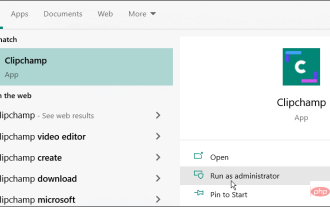 如何在 Windows 11 和 10 上使用 Clipchamp 视频编辑器
Apr 17, 2023 pm 07:55 PM
如何在 Windows 11 和 10 上使用 Clipchamp 视频编辑器
Apr 17, 2023 pm 07:55 PM
如何在Windows上安装和使用ClipchampClipchamp应用程序尚未预装在Windows上,但这是未来的计划。同时,您需要先下载并安装Clipchamp。要在Windows11和Windows10上安装和使用Clipchamp:从MicrosoftStore下载并安装Clipchamp。安装后,在开始菜单中搜索Clipchamp以启动它。在Clipchamp窗口中,您需要使用您的Microsoft或Google帐户登录,或者使用您自己的个人电子邮






